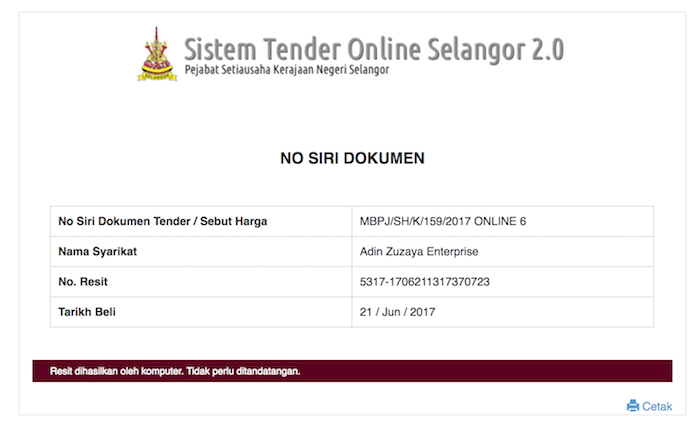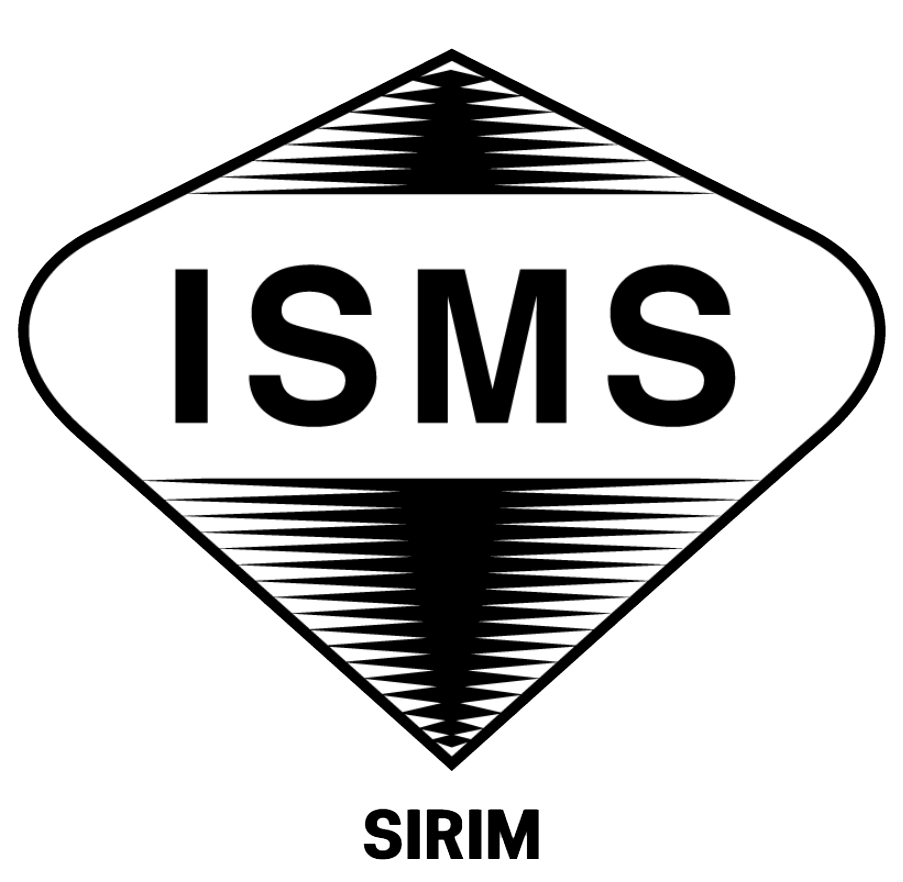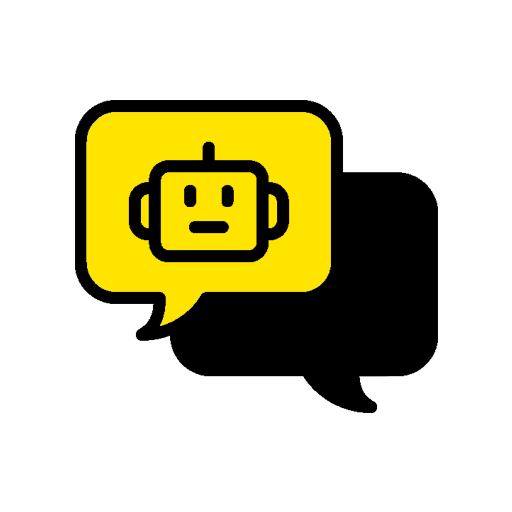PEMBELIAN TENDER
Klik pada tajuk tender untuk melihat maklumat terperinci tender.
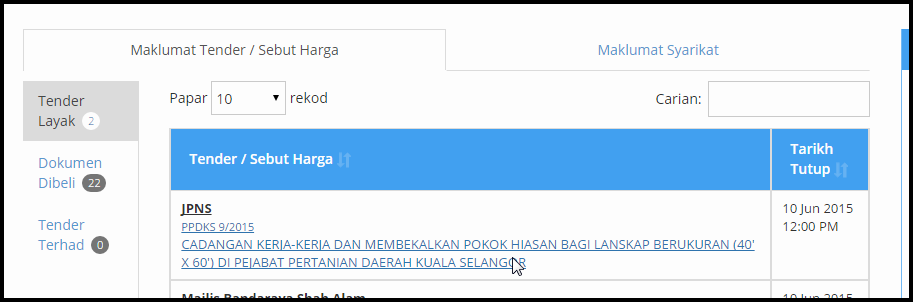
Sistem akan memaparkan maklumat terperinci tender.
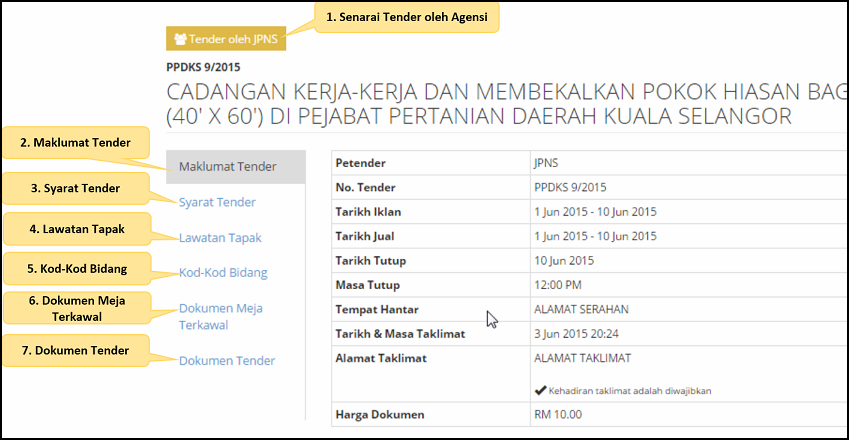
Berikut ialah penerangan terperinci mengenai halaman maklumat terperinci tender/sebut harga ini:-
1. Senarai Tender oleh Agensi : Klik pada butang ini untuk melihat semua senarai tender/sebut harga yang disiarkan oleh agensi tersebut.
2. Maklumat Tender : Maklumat Tender ini adalah ringkasan maklumat mengenai tender. (Jika Taklimat adalah Wajib, sistem akan memaparkan maklumat taklimat wajib tersebut). Maklumat lanjut untuk Taklimat Wajib.
3.Syarat Tender : Di sini sistem memaparkan syarat-syarat tender.
4.Lawatan Tapak : Di sini sistem memaparkan senarai lawatan tapak yang wajib dan tidak wajib. Maklumat lanjut untuk Lawatan Tapak.
5.Kod-Kod Bidang : Di sini sistem memaparkan kod-kod bidang untuk tender/sebut harga tersebut. Maklumat lanjut untuk Kod-kod bidang.
6.Dokumen Meja Terkawal: Di sini sistem memaparkan senarai dokumen meja yang boleh dimuat turun.Maklumat lanjut untuk Dokumen Meja.
7.Dokumen Tender : Di sini sistem memaparkan senarai dokumen tender yang boleh dimuat turun setelah proses pembelian berjaya.Maklumat lanjut untuk Dokumen Tender.
Seterusnya untuk membeli tender/sebut harga, anda boleh menekan butang "Tambah Kepada Senarai Tempahan".
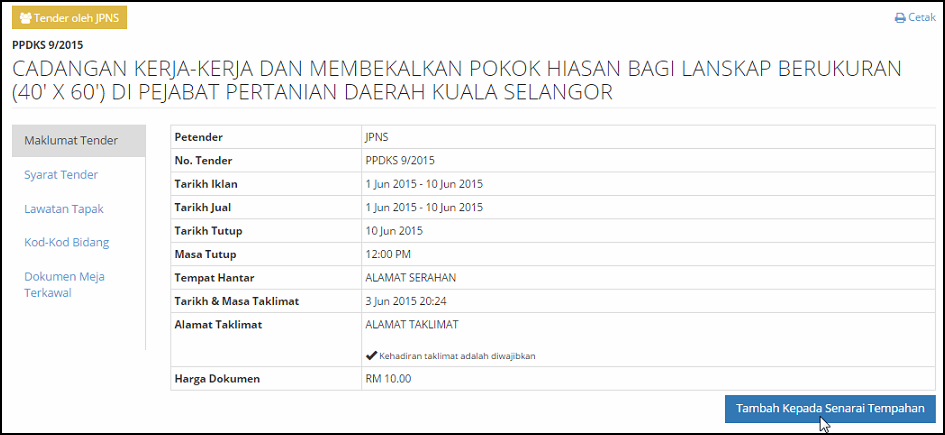
Sistem akan memaparkan notifikasi "Tender telah ditambah dalam senarai tempahan."

Jika tender/sebut harga sudah berada di dalam senarai tempahan, sistem akan memaparkan notifikasi "Tender / Sebut Harga ini sudah berada dalam senarai tempahan."

Jika sudah selesai membuat tempahan,klik pada butang 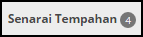 di atas sebelah kanan untuk memaparkan senarai tempahan. Klik pada butang "Teruskan Pembayaran" untuk meneruskan proses pembayaran.
di atas sebelah kanan untuk memaparkan senarai tempahan. Klik pada butang "Teruskan Pembayaran" untuk meneruskan proses pembayaran.
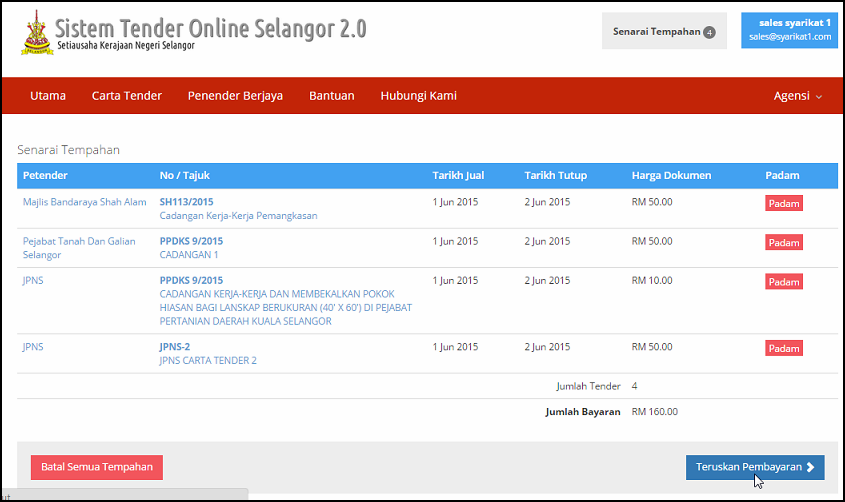
Sistem akan memaparkan halaman untuk pilihan cara pembayaran.Klik pada butang mengikut cara pembayaran yang anda inginkan. Contoh di bawah ialah pembayaran melalui kad kredit Maybank.

Sistem akan membuka laman pembayaran kad kredit. Sila isi borang tersebut dengan lengkap dan ikuti langkah-langkah yang dipaparkan di halaman tersebut.
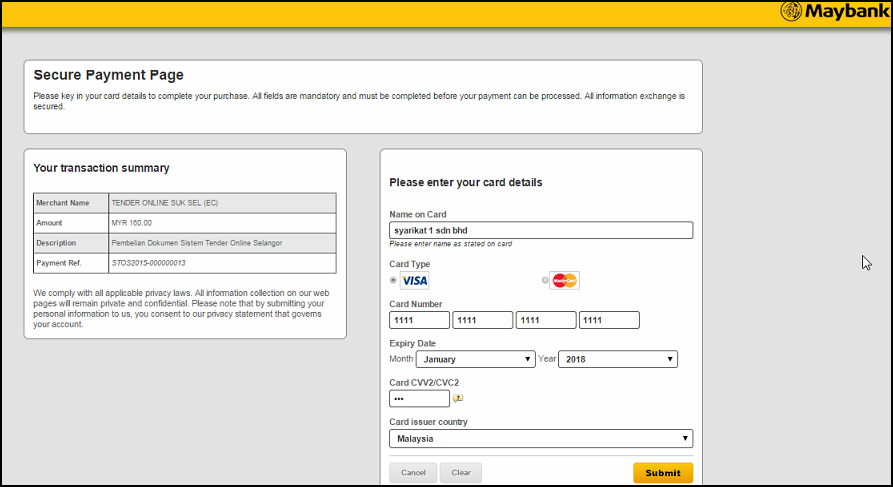
Jika transaksi pembayaran berjaya, anda akan mendapat notifikasi seperti gambar dibawah ini.
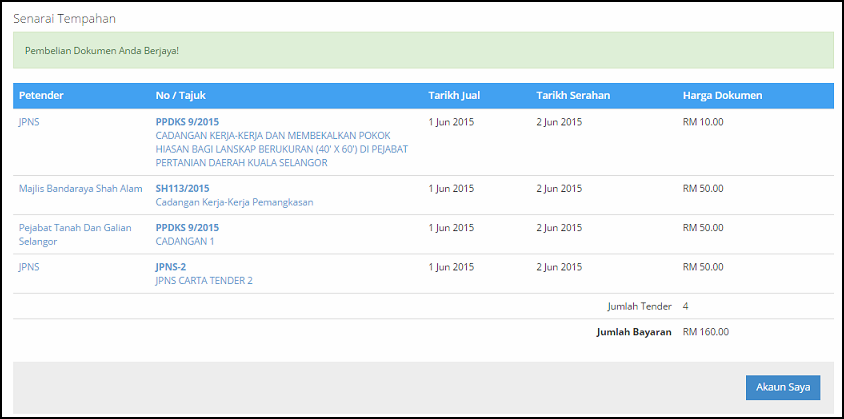
Jika transaksi pembayaran gagal, anda akan mendapat notifikasi seperti gambar dibawah ini.
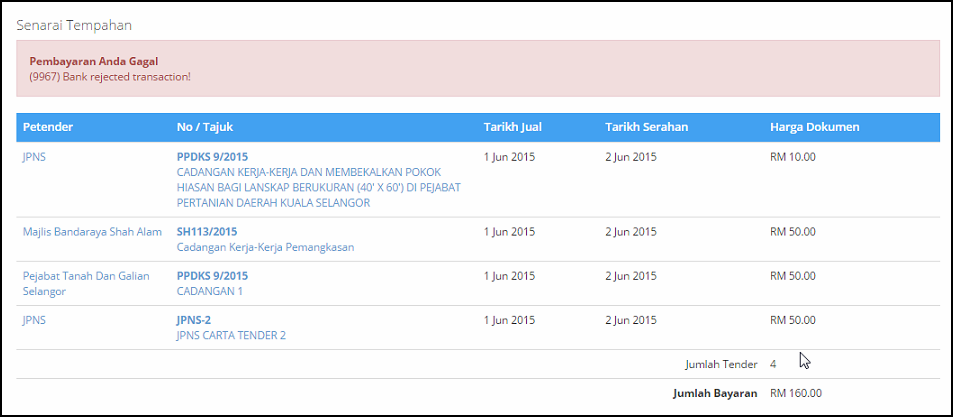
Seterusnya untuk tender/sebut harga yang telah dibeli tidak akan tersenarai lagi di dalam 'Tender Layak'. Sebaliknya ia akan tersenarai di dalam tab 'Dokumen Dibeli'.Maklumat lanjut untuk Dokumen Tender.
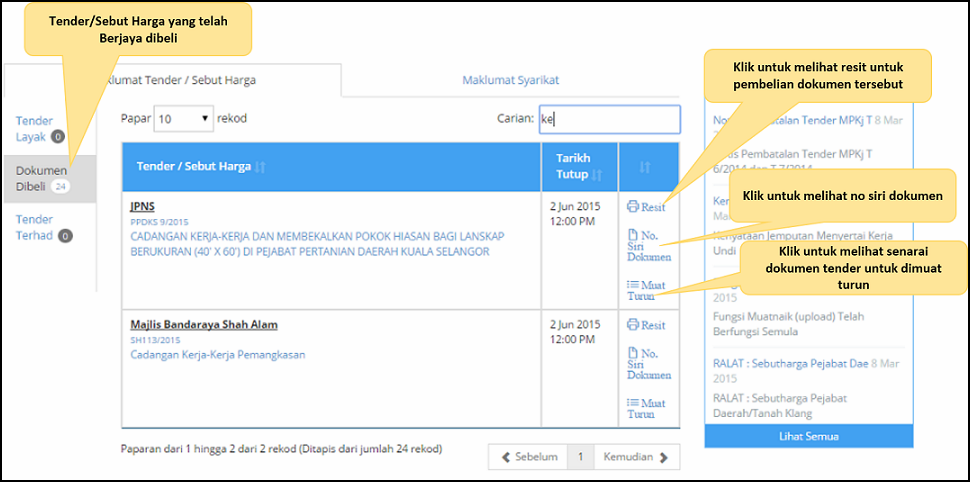
Contoh resit pembelian.
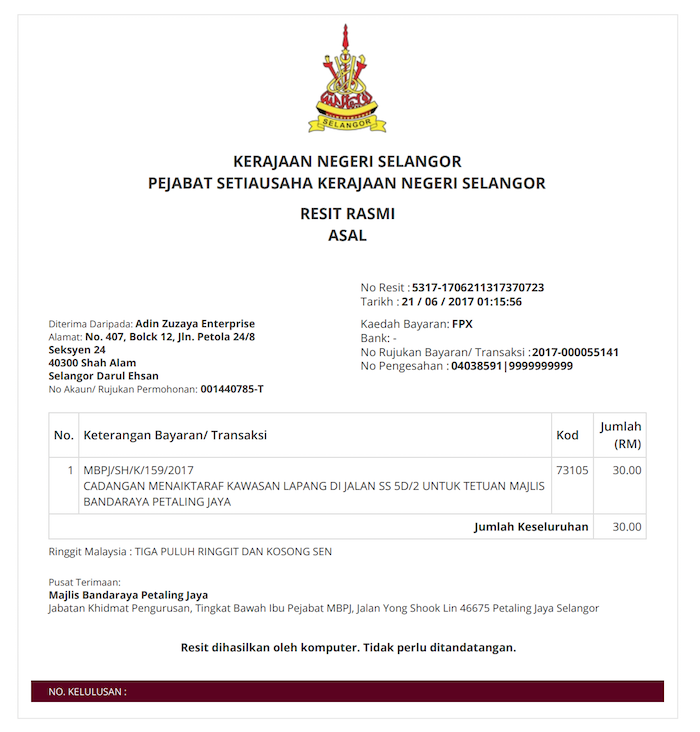
Contoh no siri dokumen.